windows无法完成格式化怎么办?很多人都会遇到windows无法完成格式化的情况。有人认为没法格式化只是因为有系统进程,用360-高级-系统进程状态,找到想格式化的盘结束掉该进程就可以了。那么,如何完成格式化?
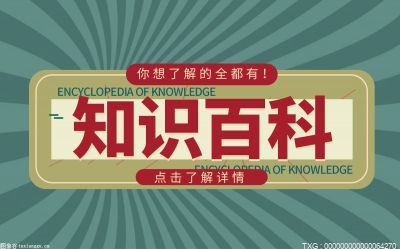
方法一:改变磁盘路径
1、按下快捷键win+r,打开运行窗口,输入cmd,按下回车键,打开命令窗口。
2、命令窗口中输入命令:format f: /fs:fat32 注意中间的空格,按下回车键即可执行命令。命令中,f:指的是你的优盘的盘符。比如在这里看到的盘符是H:
windows无法完成格式化怎么办
3、在开始菜单打开控制面板,在控制面板中,将查看方式改为小图标,然后在找到管理工具,打开它
windows无法完成格式化怎么办
4、在管理工具中,找到计算机管理,双击打开它。
windows无法完成格式化怎么办
5、在计算机管理中,你会看到所有的磁盘,找到U盘所在的磁盘,右键单击它,然后选择【更改驱动器和路径】。
如下图:
windows无法完成格式化怎么办
6、打开一个对话框,在右侧的下拉列表里选择盘符为A,然后点击确定按钮。
windows无法完成格式化怎么办
7、回到磁盘管理器,然后右键单击A盘,在打开的右键菜单中,选择格式化,这样就可以对优盘进行格式化了。看看你的问题解决了没有,如果没有解决,继续下面的方法。
windows无法完成格式化怎么办
方法二:usboot工具修复
1、去百度搜索usboot,下载一个下来
2、打开该软件,你会看到这个界面,鼠标点击U盘的盘符,然后点击最下面的一个连接,先将U盘备份一下,以防数据丢失,这是我格式化前必须的步骤:在打开的右键菜单中,选择【被分到文件夹】
3、备份好了以后,回到该软件,然后在点击下面的这个连接,在打开的菜单中,选择HDD模式
4、点击右上角的开始按钮,进行U盘制作,按照提示进行操作,等待几分钟。
5、启动盘制作完成以后,我们回到我的电脑,右键单击该磁盘,然后选择【格式化】这样就可以完成我们的目标了。




